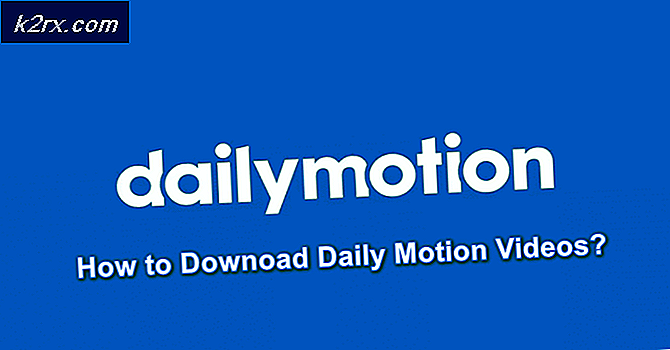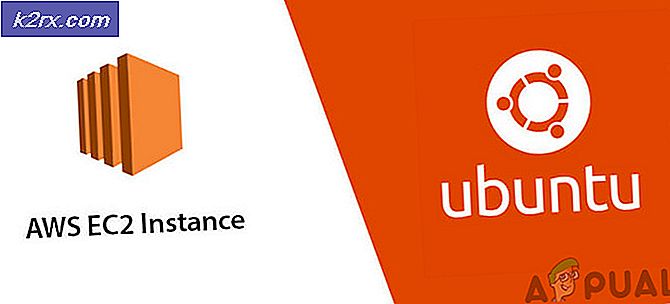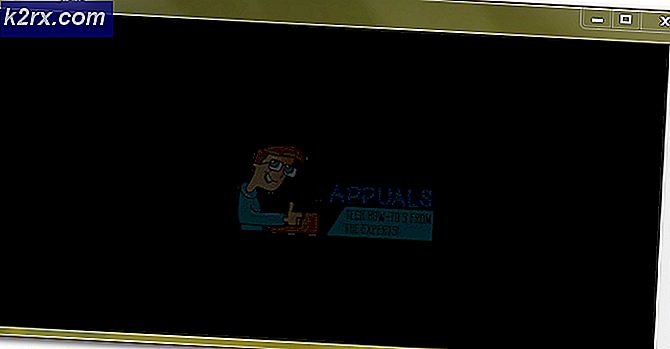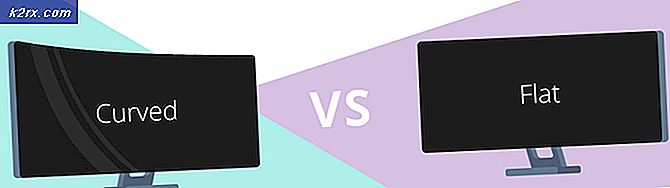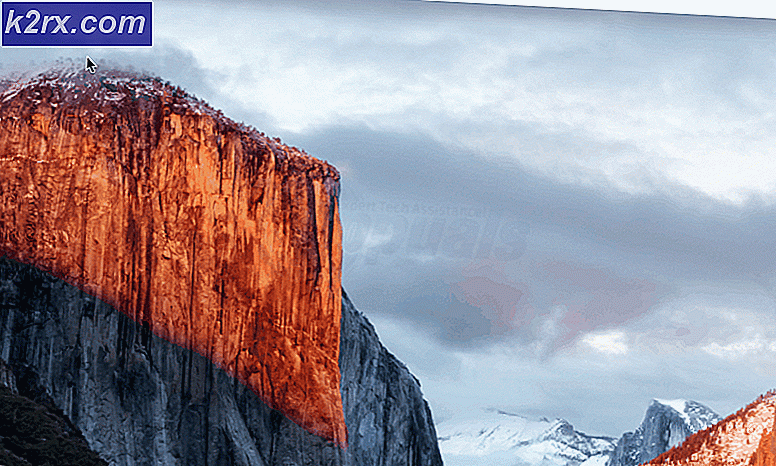Hvad er Microsoft Virtual WiFi-miniportadapter og hvordan konfigureres den?
Windows 7 bragte et helt nyt område af funktioner og funktionaliteter til Windows, og en af de mindst kendte, men meget nyttige funktioner, der blev introduceret med Windows 7, er Microsoft Virtual WiFi Mini Port Adapter . Virtual WiFi Adapter er designet til at virtualisere den fysiske netværksadapter, som enhver computer har. Det betyder, at du ved hjælp af Microsoft Virtual WiFi Mini Port Adapter kan slå den fysiske netværksadapter, som deres computer har til to virtuelle netværkskort.
En af de to virtuelle netværkskort kan derefter bruges til at oprette forbindelse til det almindelige trådløse netværk, mens den anden kan bruges til at oprette forbindelse til et andet netværk, f.eks. Ad hoc eller omdanne til et WiFi Hotspot, som brugere af andre netværk kan oprette forbindelse til . De fleste mennesker ved ikke præcis, hvordan de kan konvertere en virtuel netværksadapter til et trådløst adgangspunkt, så deres computer kan bruges som en WiFi Hotspot . Nå er der to metoder, som du kan bruge til nemt at slå Microsoft Virtual WiFi Mini Port Adapter til et trådløst adgangspunkt, for andre to forbinder til.
Før Microsoft Virtual WiFi Mini Port Adapter kan omdannes til et trådløst adgangspunkt ved hjælp af en hvilken som helst metode, skal computerens hovednetværksadapter have lov til at dele sin internetforbindelse med enheder, der forbinder den via den virtuelle. For at gøre det skal du gå til Netværks- og delingscenter, klikke på Skift adapterindstillinger, gå over til fanen Deling og markere feltet ud for Tillad andre netværksbrugere at oprette forbindelse via denne computers internetforbindelse .
Metode 1: Opret et trådløst adgangspunkt ved hjælp af et kommandoprompt
1. Åbn startmenuen
2. Skriv cmd i søgefeltet, og tryk på Enter-tasten.
PRO TIP: Hvis problemet er med din computer eller en bærbar computer / notesbog, skal du prøve at bruge Reimage Plus-softwaren, som kan scanne lagrene og udskifte korrupte og manglende filer. Dette virker i de fleste tilfælde, hvor problemet er opstået på grund af systemkorruption. Du kan downloade Reimage Plus ved at klikke her3. I vinduet der vises, skal du skrive netsh wlan set hostednetwork mode = tillade ssid = VirtualNetworkName key = Adgangskode, erstatte VirtualNetworkName med det ønskede navn på Access Point og Password med det ønskede adgangskode til Access Point.
4. Skriv netsh wlan start hostednet i kommandopromptet, og tryk derefter på Enter. Dette gør det trådløse adgangspunkt og adgangspunktet synligt i andre brugers lister over trådløse netværk.
5. For at se detaljer vedrørende det trådløse adgangspunkt til enhver tid, skriv netsh wlan show hostednetwork i et åbent kommandoprompt.
PRO TIP: Hvis problemet er med din computer eller en bærbar computer / notesbog, skal du prøve at bruge Reimage Plus-softwaren, som kan scanne lagrene og udskifte korrupte og manglende filer. Dette virker i de fleste tilfælde, hvor problemet er opstået på grund af systemkorruption. Du kan downloade Reimage Plus ved at klikke her